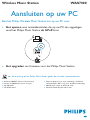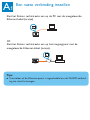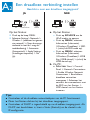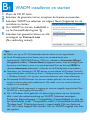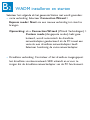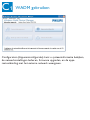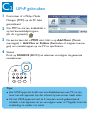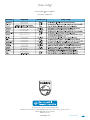WAS7000
Aansluiten op uw PC
Sluit het Philips Wireless Music Station aan op uw PC voor:
● Het openen avan muziekbestanden die op uw PC zijn opgeslagen
vanaf het Philips Music Station de UPnP-bron
● Het upgraden van firmware voor het Philips Music Station.
REC MARK/UNMARK
DBB
SEARCHCD/MP3-CD HD SOURCE
SOURCE
oor de aansluiting op het Philips Music Station gelden de minimale systeemvereisten:
● Windows 2000/XP (Home of Professional)
● Pentium III 500MHz-processor of hoger
● 256 MB RAM
● CD-ROM-station
● Ethernet-adapter (voor vaste verbinding) / draadloze
netwerkadapter 802.11 b/g (voor draadloze verbinding)
● 500 MB vrije ruimte op de harde schijf
● Windows Media Player® 9.0 of later
Wireless Music Station
Nld

Een vaste verbinding instellen
A1
Sluit het Station rechtstreeks aan op de PC met de meegeleverde
Ethernet-kabel (oranje).
OF
Sluit het Station rechtstreeks aan op het toegangspunt met de
meegeleverde Ethernet-kabel (oranje).
Tips:
● Controleer of de Ethernet-poort is ingeschakeld om de WADM-verbind-
ing tot stand te brengen.
ETHERNET
LAN

Een draadloze verbinding instellen
PC StationAccess Point PC Station
A2
Op het Station:
● Druk op de knop MENU.
● Selecteer Settings> Network >
Wireless > (selecteer het gewen-
ste netwerk) > (Voer de encryp-
tiesleutel in met de 1-weg afs-
tandsbediening) > Automatic
(Automatisch) > Apply Settings
(Instellingen toepassen) > Yes
(Ja).
Beschikt u over een draadloos toegangspunt?
JA
NEE
a. Op het Station :
● Druk op SOURCE om de
UPnP-modus te openen
● Druk op MENU, selecteer
Information (Informatie)
>Wireless (Draadloos) > SSID
> (schrijf de SSID-code op)
● Druk op MENU, selecteer
Information (Informatie)
>Wireless (Draadloos)> WEB
Key (WEB-sleutel) > (schrijf de
WEB-sleutel op)
b. Via PC:
● Selecteer Start > Control
Panel > Network Connections
> Enable Wireless Network
Connections > Beschikbare
draadloze netwerken
weergeven > Selecteer het
netwerk dat overeenkomt met
de SSID van het Station. >
WEP-sleutel van het Station
invoeren.
Tips:
● Controleer of de draadloze netwerkadapter van de PC functioneert.
● Plaats het Station dichter bij het draadloos toegangspunt.
● Controleer of DHCP is ingeschakeld op uw draadloos toegangspunt. Als
DHCP niet beschikbaar is, kiest u Static (Statisch) en de sleutel in de
IP-configuratie.
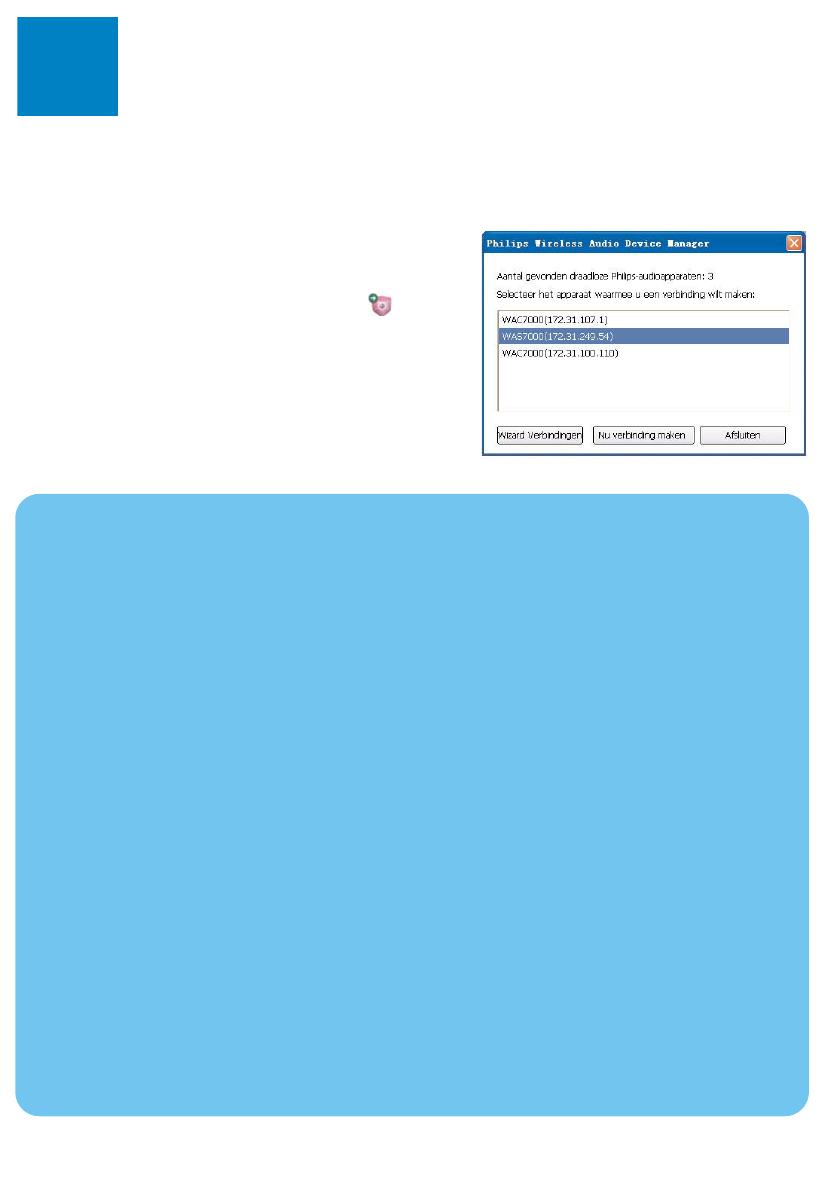
B1
WADM installeren en starten
Plaats de CD PC Suite.
Selecteer de gewenste taal en accepteer de licentievoorwaarden.
Selecteer WADM en selecteer vervolgens Next (Volgende) om de
installatie te starten.
Om WADM te starten, dubbelklikt u
op het bureaubladpictogram
Selecteer het gewenste Station en klik
vervolgens op Connect now
(Nu verbinding maken).
1
2
3
4
5
Tips:
● Meld u aan op uw PC. De beheerdersrechten dienen te zijn ingeschakeld.
● Als de IP-configuratie van het Station niet in het standaard bereik staat
(subnetmasker: 255.255.0.0; IP-adres: 172.31.x.x). selecteert u Connection Wizard
(
Aangepaste modus) > Custom Mode (Aangepaste modus). Voer de huidige IP-con-
figuratie van het Station in waar u om wordt gevraagd. Druk op de knop MENU en
selecteer Information (Informatie) > Ethernet om de IP-configuratie te controleren.
.
● Gebruikers van Windows(r) XP SP2 dienen te controleren of Windows Firewall is
uitgeschakeld door te klikken op: Start > Configuratiescherm > Beveiligingscentrum
> Windows Firewall > Uit (ga naar www.microsoft.com voor meer informatie).
● Als bepaalde WADM-functies niet kunnen worden gebruikt, kan het zijn dat de
antivirussoftware deze heeft geblokkeerd. Wij raden u aan uw antivirussoftware
tijdelijk uit te schakelen.
● Als WADM wordt uitgevoerd, is toegang tot internet mogelijk uitgeschakeld. Sluit
WADM als u de toegang wilt herstellen.
.
● Als u Windows Vista gebruikt als besturingssysteem op uw computer,
klikt u met de rechtermuisknop op WADM. Selecteer vervolgens
Properties (Eigenschappen) > Compatibility (Compatibiliteit) en zorg dat
het selectievakje onder "Compatibility mode" (Compatibiliteitsmodus) en
"Privilege level" (Machtigingsniveau) is ingeschakeld. Klik ten slotte op
OK. Als u deze stappen niet uitvoert, kan uw WADM mogelijk niet wor-
den gestart.

B2
WADM installeren en starten
Selecteer het volgende als het gewenste Station niet wordt gevonden:
● vaste verbinding: Selecteer Connection Wizard >
Express mode> Next om een nieuwe verbinding tot stand te
brengen
Opmerking: als u Connection Wizard (Wizard Verbindingen) >
Custom mode (Aangepaste modus) hebt gese-
lecteerd, wordt automatisch de draadloze
netwerkadapter geselecteerd als de PC zowel een
vaste als een draadloze netwerkadapter heeft.
Selecteer handmatig de vaste netwerkadapter.
● Draadloze verbinding: Controleer of het draadloos toegangspunt
het draadloze voorkeursnetwerk SSID uitzendt en ervoor te
zorgen dat de draadloze netwerkadapter van de PC functioneert.

C1
WADM gebruiken
Configuration (Apparaatconfiguratie) kunt u systeeminformatie bekijken,
de netwerkinstellingen beheren, firmware upgraden, en de appa-
raatverbinding met het externe netwerk weergeven.

Controleer of u Philips Media
Manager (PMM) op de PC hebt
geïnstalleerd.
Om PMM te starten, dubbelklikt u
op het bureaubladpictogram
(als dit is gemaakt)
De eerste keer dat u PMM start, klikt u op Add Music (Muziek
toevoegen) > Add Files or Folders (Bestanden of mappen toevoe-
gen) om muziekmappen op uw PC te specificeren.
Station:
Druk op SOURCE (BRON) en selecteer vervolgens de gewenste
muziekserver.
1
2
3
4
UPnP gebruiken
C2
REC MARK/UNMARK
DBB
SEARCHCD/MP3-CD HD SOURCE
SOURCE
Tips:
● Het UPnP-apparaat hoeft niet noodzakelijkerwijs een PC te zijn,
maar kan elk apparaat zijn dat inhoud op een server heeft staan.
● Als het UPnP-apparaat niet na 5 minuten wordt gedetecteerd,
schakelt u het apparaat uit en vervolgens weer in. Mogelijk komt de
verbinding zo sneller tot stand.

Specifications are subject to change without notice.
Trademarks aree the property of Koninklijke Philips Electronics N.V. or their respective owners.
© Royal Philips Electronics N.V. 2006
All rights reserved.
www.philips.com
CountryCountry HelpdeskHelpdesk Tariff / minTariff / min Keep readyKeep ready
0820 901115
070 253 010
3525 8761
09 2290 1908
08 9165 0006
0180 5 007 532
0 0800 3122 1223
01 601 1161
199 404 042
26 84 30 00
0900 0400 063
2270 8250
2 1359 1440
902 888 785
08 632 0016
02 2310 2116
0906 1010 017
Hulp nodig?
www.philips.com/support
of
bel onze helpdesk
Gracenote and are registered trademarks of Gracenote.The Gracenote logo and
logotype, and the “Powered by Gracenote” logo are trademarks of Gracenote.
3141 075 22071
Nld
-
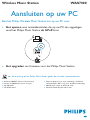 1
1
-
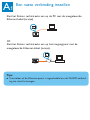 2
2
-
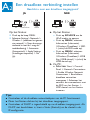 3
3
-
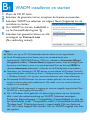 4
4
-
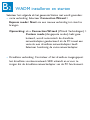 5
5
-
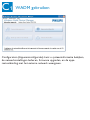 6
6
-
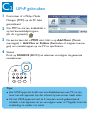 7
7
-
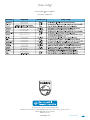 8
8
Philips WAS7000 de handleiding
- Type
- de handleiding
- Deze handleiding is ook geschikt voor
Gerelateerde papieren
-
Philips WAC3500D/12 Quick Installation Guide
-
Philips WACS7000/12 Handleiding
-
Philips wac 3500 d Handleiding
-
Philips WAS 7500 Handleiding
-
Philips Speaker MCI500H/12 Handleiding
-
Philips WACS7500/12 Handleiding
-
Philips WAS6050 Handleiding
-
Philips MCI300/12 Handleiding
-
Philips WACS7000/12 Quick Installation Guide